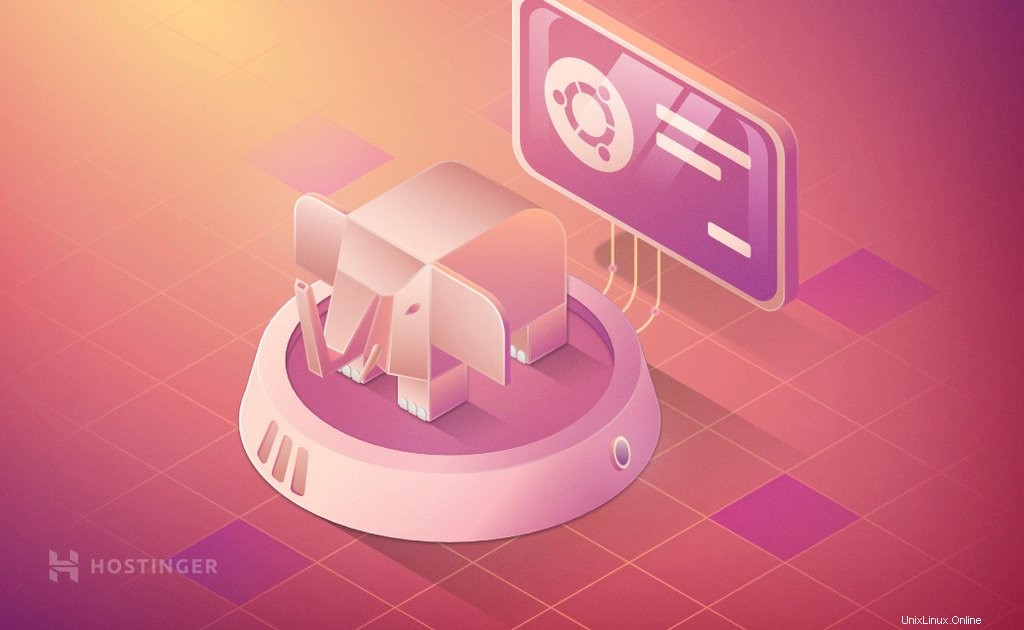
Relationale Datenbanken sind eine Kernkomponente verschiedener Anwendungen und Websites. Relationale Datenbanken helfen bei der Persistenz von Daten und bieten ihnen eine logische Strukturierung. Ein großer Vorteil davon ist, dass die Daten jederzeit abgefragt und abgerufen werden können.
Es gibt mehrere relationale Datenbanken, die als Alternative zu MySQL dienen, darunter PostgreSQL. Es ist sehr beliebt und wird von vielen Anwendungen verwendet.
Da es Open Source ist, ist PostgreSQL mit den meisten Betriebssystemen kompatibel, einschließlich Unix-basierter Systeme.
In diesem Artikel erfahren Sie mehr über die Installation von PostgreSQL auf Ubuntu 18.04. Das Tutorial wird unter Verwendung des Standard-Repositorys von Ubuntu mit PostgreSQL-Paketen durchgeführt.
Die Installation von PostgreSQL in Ubuntu ist einfach. Nach der Installation müssen Sie jedoch eine geeignete Datenbank erstellen und Benutzerrollen festlegen, damit alles gut funktioniert.
So installieren Sie PostgreSQL auf Ubuntu
Denken Sie daran, dass Sie vor Beginn dieser Schritte über SSH auf Ihr VPS zugreifen müssen. Sehen Sie sich unser praktisches PuTTY-Tutorial an, um mehr zu erfahren!
Um mit der Verwendung von apt zu beginnen, aktualisieren Sie den lokalen Paketindex:
sudo apt update
Als nächstes installieren Sie PostgreSQL und das Contrib-Paket, das zusätzliche Funktionen bereitstellt. Verwenden Sie für diese Aufgabe den folgenden Befehl:
sudo apt install postgresql postgresql-contrib
Dieser Befehl installiert PostgreSQL. Um es zu verwenden, müssen Sie einige grundlegende Konfigurationen vornehmen.
So verifizieren Sie PostgreSQL auf Ubuntu
Nachdem Sie die Installation von Postgres auf Ubuntu abgeschlossen haben, werden die Dienste automatisch gestartet. Überprüfen Sie als ersten Schritt die Installation, indem Sie sich mit psql mit der PostgreSQL-Datenbank verbinden.
psql ist ein Befehlszeilendienstprogramm, das zur Interaktion mit dem PostgreSQL-Server verwendet wird. Dies wird die Serverversion drucken:
sudo -u postgres psql -c "SELECT version();"
Um sich als Postgre-Benutzer bei PostgreSQL anzumelden, können Sie die Datei psql. Dies kann wie folgt durchgeführt werden:
sudo su – postgres
Geben Sie Folgendes ein, um PostgreSQL zu verwenden:
psql
Es gewährt Ihnen Zugriff auf die PostgreSQL-Instanz. Zum Beenden können Sie verwenden:
\q
Rollen- und Benutzererstellung
Um eine Rolle zu erstellen, melden Sie sich wie zuvor beim Postgres-Konto an. Sobald Sie sich an der Postgres-Konsole befinden, können Sie eine neue Rolle erstellen, indem Sie Folgendes eingeben:
createrole --interactive
Sie werden aufgefordert, die Rolle zu benennen und ob sie über Superuser-Berechtigungen verfügt. Ebenso können Sie mit diesem Befehl auch einen neuen Benutzer erstellen:
createuser –interactive
Alternativ können Sie an der normalen Eingabeaufforderung den folgenden Befehl verwenden:
sudo -u postgres createuser –interactive
Dies wird erneut zur Eingabe eines Benutzernamens auffordern. Der Befehl createuser kann mit mehreren Optionen verwendet werden, die mit createuser.
überprüft werden könnenUnd das war's, Sie haben einen neuen Benutzer erstellt. Als Nächstes erfahren Sie, wie Sie eine Datenbank erstellen.
Datenbankerstellung
PostgreSQL geht davon aus, dass der Rollenname mit dem Datenbanknamen identisch sein sollte. Das heißt, wenn Sie zuvor einen Benutzer namens „testPostgres“ erstellt haben, versucht die Rolle, auf eine Datenbank mit dem Namen „testPostgres“ zuzugreifen.
Von der Postgres-Konsole aus können Sie eine Datenbank erstellen mit:
createdb testPostgres
Wenn Sie ohne Postgres SQL arbeiten, können Sie einen Befehl wie unten gezeigt verwenden:
sudo -u postgres created testPostgres
Validieren der neuen Rolle
Zunächst müssen Sie einen Linux-Benutzer mit denselben Namen wie die Postgres-DB und die Rolle erstellen. Dies kann mit einem Nicht-Root-Konto mit sudo-Zugriff erstellt werden. Um den neuen Benutzer unter Linux zu erstellen, können Sie einen ähnlichen Befehl wie den unten gezeigten verwenden:
sudo adduser testPostgres
Ersetzen Sie den Namen testPostgres durch einen passenden Namen.
Sobald Sie das Konto erstellt haben, wechseln Sie zu ihm und verbinden Sie sich mit der Datenbank mit:
sudo -u testPostgres psql
Um zu einer anderen Datenbank zu wechseln, geben Sie den Datenbanknamen an mit:
psql -d sampleUser
Überprüfen Sie nach dem Einloggen die aktuelle DB-Verbindung mit:
\conninfo
Grundlegender DML-Vorgang von Postgres
Postgres verwendet für Aktionen wie das Erstellen, Löschen und Aktualisieren von Tabellen eine ähnliche Syntax wie andere Datenbanken. Sie können eine neue Tabelle erstellen und ihre Definition beschreiben mit:
\d <TableName>
Falls Sie die Tabelle ohne Sequenz anzeigen möchten, verwenden Sie:
\dt <TableName>
Abschluss
Dies bringt uns zu einem grundlegenden Verständnis von Postgres. Sie wissen, wie Postgres unter Ubuntu 18.04 installiert wird, und haben die grundlegende Einrichtung in Bezug auf die Erstellung von Benutzern, Rollen und Datenbanken verstanden.
Dies sollte Ihnen beim Einstieg in Postgres unter Ubuntu helfen. Nachdem Sie diese Details gesehen haben, können Sie weitere Informationen zu Postgres als Datenbank abrufen.